win10域用户添加管理员权限设置方法 win10怎么给域用户添加管理员权限
很多用户在使用win10电脑的时候,难免也需要添加域用户来登录,而域可以管理很多共享这个域的电脑,主要作用在企业和单位,当然用户也可以给win10系统域用户添加管理员权限来实现更多的操作,可是win10怎么给域用户添加管理员权限呢?下面就是关于win10域用户添加管理员权限设置方法。
具体方法如下:
方法一:
1、右击此电脑-管理-本地用户和组-组-右击administrators-添加到组-添加-输入domaingl-确定(注意:确认 “查找位置”是否是域名;可以直接用域管理员账号登录,用本地管理员账号登录每次确认都需要输入域管理员用户名和密码)
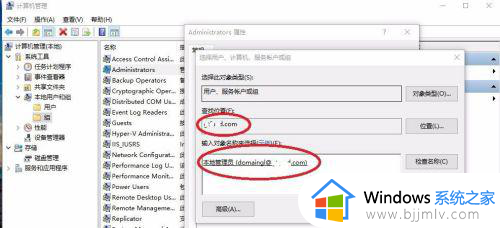
2、右击power users-添加到组-添加-输入domain users-确定
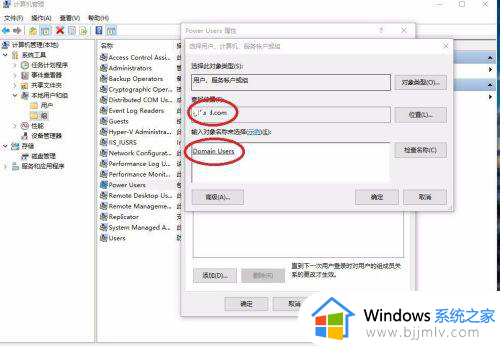
3、双击打开此电脑(或者用快捷方式微软符号+E)-右击盘符-属性-安全-编辑-添加-输入power users(这里需要把位置设置成本地电脑)-确定
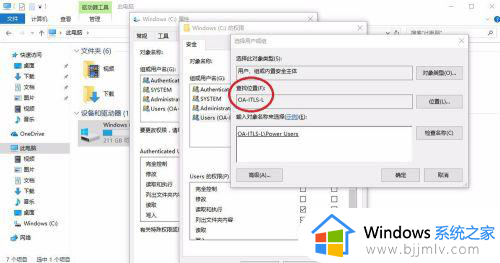
4、选中power users,power users权限选为完全控制-确定。中间会跳出一些选项确定继续就行。所有盘符都要添加(这里除了系统盘部分权限无法更改,所以无需纠结)
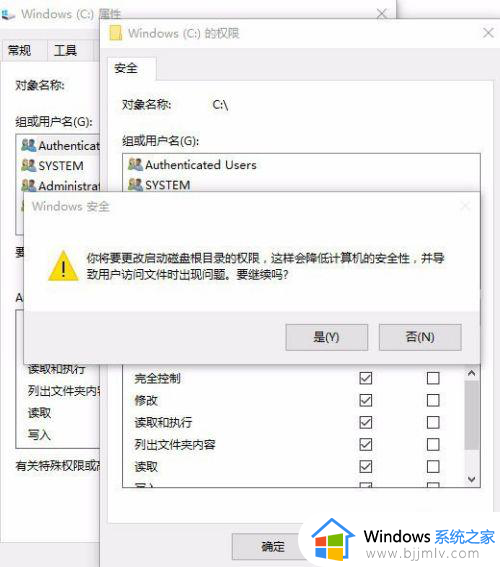
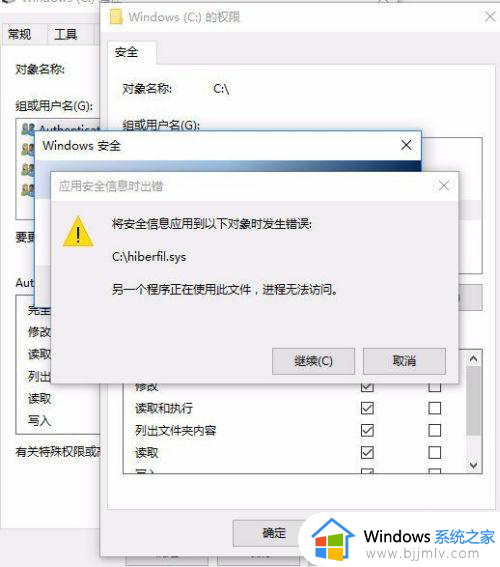
方法二:
1、一般Windows10系统域管理员账号下添加“此电脑”“网络”“控制面板”等图标时出现“windows无法访问指定设备、路径或文件,你可能没有适当的权限访问该项目”的问题。
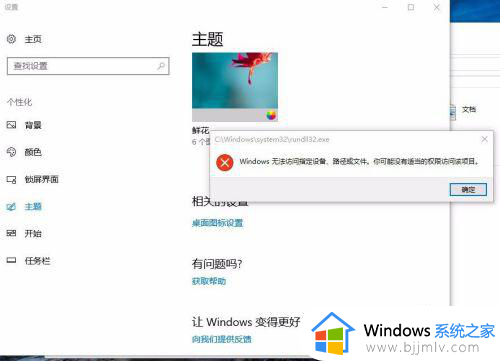
2、可以在“小娜”/运行里输入“gpedit.msc”打开“本地组策略编辑器”-计算机配置-windows设置-安全设置-本地策略-安全选项-用户账户控制:用于内置管理员账户的管理员批准模式-启用;然后重启电脑就OK了。
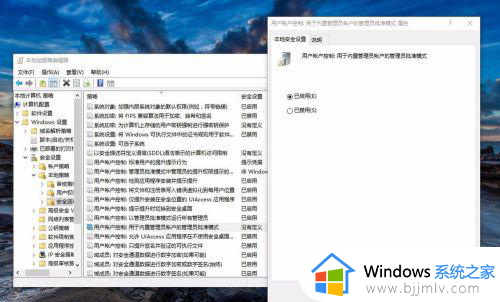
上述就是小编教大家的win10域用户添加管理员权限设置方法了,有遇到过相同问题的用户就可以根据小编的步骤进行操作了,希望能够对大家有所帮助。
win10域用户添加管理员权限设置方法 win10怎么给域用户添加管理员权限相关教程
- win10给用户添加管理员权限的方法 win10如何设置当前用户为管理员
- win10添加管理员权限的方法 win10管理员权限怎么开启
- win10给普通用户管理员权限如何操作 win10如何给普通用户设置管理员权限
- win10添加用户权限设置方法 win10如何增加用户权限
- win10用户提升到管理员权限设置方法 win10系统怎么设置用户权限管理
- win10怎么添加管理员账户 win10如何添加管理员账户
- win10的管理员权限怎么设置 win10设置管理员权限教程
- win10启用管理员账户权限怎么设置 win10电脑管理员权限开启在哪里设置
- win10怎么开启管理员权限设置 win10系统如何开启管理员权限
- win10如何添加管理员账户密码 win10管理员账户怎么设置密码
- win10如何看是否激活成功?怎么看win10是否激活状态
- win10怎么调语言设置 win10语言设置教程
- win10如何开启数据执行保护模式 win10怎么打开数据执行保护功能
- windows10怎么改文件属性 win10如何修改文件属性
- win10网络适配器驱动未检测到怎么办 win10未检测网络适配器的驱动程序处理方法
- win10的快速启动关闭设置方法 win10系统的快速启动怎么关闭
win10系统教程推荐
- 1 windows10怎么改名字 如何更改Windows10用户名
- 2 win10如何扩大c盘容量 win10怎么扩大c盘空间
- 3 windows10怎么改壁纸 更改win10桌面背景的步骤
- 4 win10显示扬声器未接入设备怎么办 win10电脑显示扬声器未接入处理方法
- 5 win10新建文件夹不见了怎么办 win10系统新建文件夹没有处理方法
- 6 windows10怎么不让电脑锁屏 win10系统如何彻底关掉自动锁屏
- 7 win10无线投屏搜索不到电视怎么办 win10无线投屏搜索不到电视如何处理
- 8 win10怎么备份磁盘的所有东西?win10如何备份磁盘文件数据
- 9 win10怎么把麦克风声音调大 win10如何把麦克风音量调大
- 10 win10看硬盘信息怎么查询 win10在哪里看硬盘信息
win10系统推荐